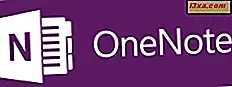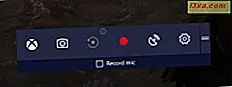Czy kiedykolwiek słyszałeś o rejestrze systemu Windows lub narzędziu Edytora rejestru ? Czy twój znajomy znajomy powiedział ci, że są rzeczy, które możesz zrobić w Windows tylko wtedy, gdy robisz je z Rejestru ? Czy zastanawiałeś się, co to jest Rejestr systemu Windows i co robi? W tym artykule rzucimy nieco światła na te pojęcia i wyjaśnimy podstawy rejestru Windows i narzędzia Edytor rejestru . Jeśli udało nam się wzbudzić zainteresowanie, czytaj dalej:
(Bardzo) krótkie wyjaśnienie tego, czym jest Rejestr systemu Windows
Wszystkie systemy operacyjne Windows, w tym Windows 10, przechowują swoje dane konfiguracyjne w bazie danych. Ta baza danych nosi nazwę Rejestr systemu Windows . Rejestr systemu Windows zawiera profile z opcjami konfiguracji dla każdego konta użytkownika na komputerze lub urządzeniu z systemem Windows w celu oddzielenia ustawień między użytkownikami.
Do czego służy rejestr systemu Windows?
Klucze i wartości z rejestru systemu Windows są używane przez system Windows do określenia ustawień, które będą używane dla wszystkich narzędzi i funkcji, urządzeń sprzętowych i niektórych aplikacji innych firm.
Baza danych rejestru systemu Windows przechowuje ustawienia, które kontrolują następujące elementy:
- Jak sterowniki urządzeń sprzętowych działają w systemie Windows
- W jaki sposób konfigurowane są ustawienia systemu operacyjnego w aplikacji Ustawienia lub w Panelu sterowania
- Jakie są domyślne programy ustawione do otwierania określonych typów plików lub protokołów
- Sposób działania niektórych aplikacji firm trzecich itp.
Słowo ostrzeżenia
Następnie chcielibyśmy pokazać, jak uzyskać dostęp do rejestru systemu Windows, ale najpierw musimy ostrzec, że korzystanie z ustawień wewnątrz nie jest czymś, co każdy powinien zrobić. Jeśli masz problemy z niewłaściwymi kluczami i wartościami, możesz spowodować, że system operacyjny Windows stanie się niestabilny, a nawet złamie go tak bardzo, że będziesz musiał go ponownie zainstalować. W związku z tym zachowaj szczególną ostrożność w sposobie radzenia sobie z ustawieniami z rejestru systemu Windows i zmieniaj jedynie elementy, z którymi masz wcześniej dostępną dokumentację.
Jak uzyskać dostęp do rejestru systemu Windows
We wszystkich systemach operacyjnych Windows rejestr systemu Windows jest otwierany i edytowany za pomocą narzędzia o nazwie Edytor rejestru . To narzędzie jest wbudowane w system Windows i działa tak samo we wszystkich nowoczesnych wersjach tego systemu operacyjnego: Windows 10, Windows 8.1 i Windows 7.
Najszybszym sposobem otwarcia Edytora rejestru jest użycie wyszukiwania. W systemie Windows 10 napisz "regedit" w polu wyszukiwania Cortany na pasku zadań, a następnie kliknij lub dotknij wyniku wyszukiwania "regedit" .

W Windows 8.1, przełącz się na ekran startowy i zacznij pisać "regedit" na nim. Zanim skończysz pisać, powinieneś zobaczyć wyświetlone polecenie "regedit" : kliknij lub dotknij.

W Windows 7 otwórz menu Start i wpisz "regedit" w polu wyszukiwania. Następnie kliknij wynik wyszukiwania "regedit" .

Alternatywą do otwarcia Edytora rejestru, który działa tak samo w systemach Windows 10, Windows 8.1 i Windows 7, jest użycie okna Uruchom, aby je uruchomić. Otwórz Uruchom, jednocześnie naciskając klawisze Windows + R na klawiaturze, wpisz "regedit" w polu Otwórz tekst, a następnie kliknij lub dotknij OK .

Niezależnie od sposobu otwierania go, oto jak wygląda Edytor rejestru :

Zrzut ekranu jest wykonywany w systemie Windows 10, a jedyną rzeczą unikalną w Edytorze rejestru w systemie Windows 10 (Aktualizacja twórców) jest fakt, że ma on pasek adresu u góry, a edytor rejestru w systemie Windows 8.1 i Windows 7 nie .
Jak korzystać z Edytora rejestru
Po otwarciu edytora rejestru zobaczysz, że jest podzielony na panele. Ten po lewej stronie okna pokazuje hierarchiczny widok drzewa kluczy z rejestru Windows . Na prawym panelu możesz zobaczyć i pracować z wartościami klawiszy wybranych na lewym panelu.
Chociaż Edytor rejestru pozwala tworzyć nowe klucze i wartości, a nawet je usuwać, większość ludzi używa go do edycji kluczy i wartości już znalezionych w rejestrze systemu Windows.
Niestety, prawie wszystkie klucze i wartości z rejestru systemu Windows mają ukryte nazwy i zazwyczaj są ukryte w wielu innych kluczach rodzica. Dlatego zalecamy zrobienie odpowiedniego wyszukiwania online, aby dokładnie to, co chcesz zmienić w rejestrze systemu Windows, zanim to zrobisz.
Weźmy na przykład następujący przykład: jeśli chcesz, aby twój komputer z systemem Windows 10 automatycznie usuwał plik pamięci wirtualnej, znany również jako plik strony, za każdym razem, gdy zamkniesz komputer lub urządzenie, musisz zmienić wartość o nazwie ClearPageFileAtShutDown z rejestru Windows . Nazwa wartości nie jest taka tajemnicza, ale ścieżka do niej jest: aby się do niej dostać, musisz otworzyć Edytor rejestru i przejść do "HKEY_LOCAL_MACHINE \ SYSTEM \ CurrentControlSet \ Control \ Session Manager \ Memory Management."

Aby edytować wartość, możesz kliknąć ją dwukrotnie lub kliknąć prawym przyciskiem myszy i kliknąć / dotknij Modyfikuj .

Następnie wszystko, co musisz zrobić, to wprowadzić nową wartość, której chcesz użyć. W tym przypadku 0 oznacza, że plik stronicowania nie jest usuwany podczas zamykania systemu Windows 10, a 1 oznacza, że plik pamięci wirtualnej jest usuwany przy każdym wyłączeniu.

Edytor rejestru pozwala również tworzyć nowe klucze i wartości, a także umożliwia usuwanie istniejących. Są to jednak rzeczy bardziej zaawansowane niż edytowanie tego, co już znalazło się w Rejestrze systemu Windows, i nie będziemy dziś szczegółowo omawiać ich. :)
Wniosek
Teraz już wiesz, czym jest Rejestr systemu Windows i powinieneś dobrze wiedzieć, co robi i jak korzystać z Edytora rejestru, aby wprowadzić w nim zmiany. Czy kiedykolwiek używałeś go do zmiany sposobu działania komputera Windows lub urządzenia? Czy uważasz, że jest zbyt zaawansowany? Udostępnij swoje komentarze w sekcji poniżej.